Rejestr to zorganizowana baza danych, której system operacyjny używa do przechowywania danych konfiguracyjnych aplikacji i procesów. Przy ciągłym korzystaniu z komputera pojawiają się błędy, które mogą prowadzić do zablokowania rejestru. Istnieje kilka sposobów włączenia edycji rejestru.
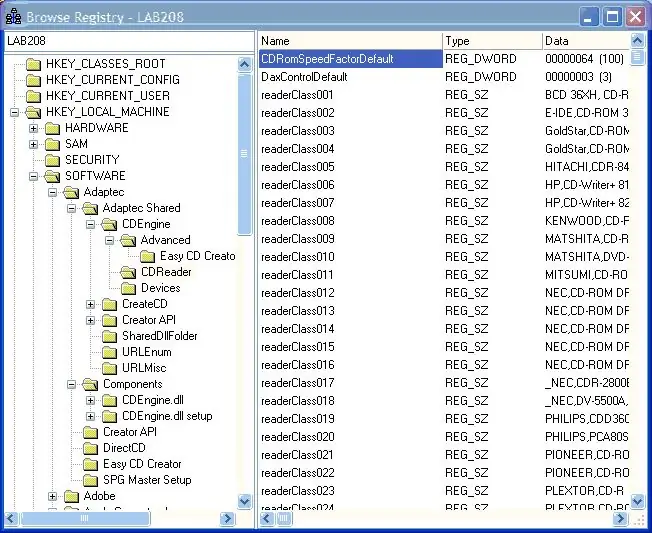
Instrukcje
Krok 1
Niewiele osób wie, że Microsoft zaleca używanie polecenia regedt32 do edycji ustawień i wartości rejestru. To polecenie może wykonywać różne operacje, które z kolei dostosowują ustawienia rejestru. Otwórz menu „Start” i wybierz polecenie „Uruchom”. Teraz wpisz regedt32 w polu. Najczęściej po wpisaniu regedt32 Edytor rejestru uruchamia się bezpiecznie.
Krok 2
Teraz przejdź do rejestru i znajdź tam klucz: „HKEY_CURRENT_USERSOFTWAREMicrosoftWindowsCurrentVersonPoliciesSystem” i parametr DisableRegistryTools o wartości 1. Ustaw go na 0 zamiast 1 lub usuń ten parametr całkowicie. Jeśli masz programy do edycji rejestru, tę operację można wykonać za ich pomocą.
Krok 3
Ponadto zablokowany edytor rejestru można uruchomić na inne sposoby. Otwórz menu „Start” i wybierz polecenie „Uruchom”. Teraz w polu wejściowym musisz wpisać: „REG DELETE HKEY_CURRENT_USERSoftwareMicrosoftWindowsCurrentVersionPoliciesSystemv DisableRegistryToolsf”.
Krok 4
Jest to polecenie usunięcia klucza rejestru, który jest odpowiedzialny za blokowanie startu, a także edytora rejestru przez administratora. Teraz możesz kliknąć przycisk „OK” i ponownie uruchomić komputer. To całkowicie pozwoli na edycję rejestru.






